KontrolPack ile Ağ Üzerinden Bilgisayarları Bağlayın/Kontrol Edin

KontrolPack ile ağınızdaki bilgisayarları kolayca kontrol edin. Farklı işletim sistemlerine sahip bilgisayarları zahmetsizce bağlayın ve yönetin.
LVM savunucuları, genellikle, avantajlarından birinin (ve neden kullanmanız gerektiğini), kullanıcıların LVM bölümlerini anında yeniden boyutlandırabilmeleri, değiştirebilmeleri ve değiştirebilmeleri olduğunu söyler . LVM bölümlerini yeniden boyutlandırmak gerçekten harika bir özellik ve teknolojiye karşı çıkanların yeniden düşünmesini sağlayacağı kesin.
Bugün bu kılavuzda, Linux'ta LVM birimlerinin nasıl değiştirileceğini ve yeniden boyutlandırılacağını gözden geçireceğiz. Bunu iki şekilde nasıl yapacağınızı ele alacağız: terminal ve KDE Partition manager.
Not: LVM bölümlerini yeniden boyutlandırmak güvenli kabul edilirken, bu yazının geri kalanına devam etmeden önce verilerinizi yedeklemelisiniz.
LVM birimlerini yeniden boyutlandır – KDE Partition Manager
Uzun zaman önce, LVM bölümlerinin bir GUI aracıyla değiştirilmesi System Config LVM ile yapıldı. Ne yazık ki bu program kullanımdan kaldırıldı, güncellenmedi ve en son mantıksal birim yönetimi özelliklerini desteklemiyor.
Neyse ki, terminalde LVM birimleriyle çalışmayı sevmiyorsanız, kullanabileceğiniz bir GUI aracı hala var: KDE Partition manager.
KDE Partition Manager'ı kurun
KDE Partition Manager, Gnome Shell veya diğerleri yerine KDE Plasma 5 masaüstü ortamını seçen Linux işletim sistemleri için varsayılan bölümleme aracıdır . Ancak, bir Plazma kullanıcısı değilseniz, LVM hacimlerini değiştirmek için kullanmadan önce muhtemelen uygulamayı yüklemeniz gerekecektir.
KDE Partition manager'ı kurmak için bir terminal açın ve şu anda kullandığınız Linux dağıtımına karşılık gelen talimatları izleyin.
Ubuntu
sudo apt bölüm yöneticisini kurun
Debian
sudo apt-get install partitionmanager
Arch Linux
sudo pacman -S bölüm yöneticisi kdesu
fötr şapka
sudo dnf kde-partitionmanager kdesu'yu kurun
OpenSUSE
sudo zypper partitionmanager'ı kurun
Genel Linux
KDE Partition yöneticisinin kaynak kodu çevrimiçi olarak mevcuttur ve çoğu Linux dağıtımı onu kurabilmelidir. Senin İşletim Sistemi'ndeki uygulama çalışma almak için kod web sından ve indirmek Başlamak için.
KDE Bölüm yöneticisini kullanma
Artık KDE Partition manager uygulaması çalışır durumda olduğuna göre, LVM birimlerini yeniden boyutlandırmak için kullanmaya hazır olacaksınız.
Başlamak için uygulama menüsünü açın, “KDE Partition Manager”ı arayın ve açın.
Not: KDE Partition Manager, Gnome Wayland'de çalışırken sorunlar yaşıyor. Çalıştırmayı denemeden önce X11 modunda oturum açtığınızdan emin olun!
Uygulama açıkken, "Aygıtlar" altında uygulamanın sol tarafına bakın ve işlemek istediğiniz LVM birimlerini içeren sabit sürücüyü seçin.
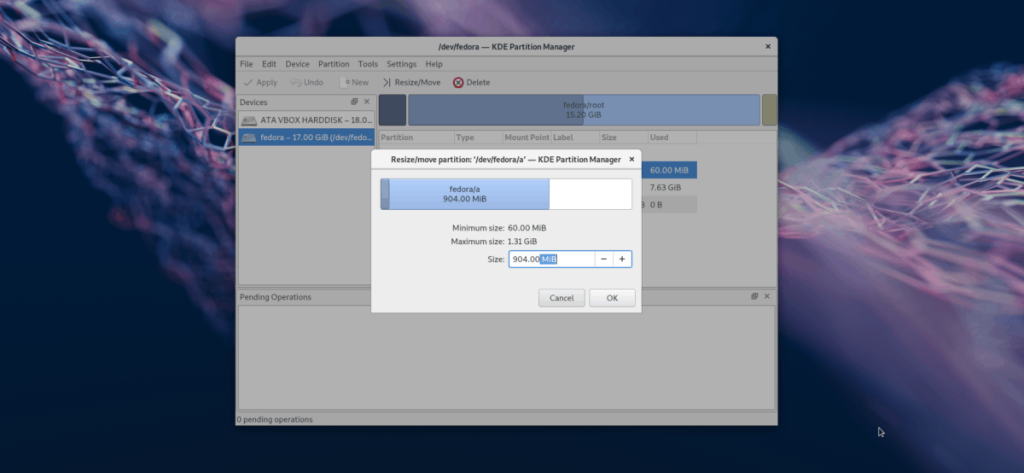
LVM sürücüsüne tıklamak, bölüm düzenini anında ekranda göstermelidir. Buradan LVM bölümünü bulun ve üzerine sağ tıklayın.
Not: Bölüme bağlı olarak, onunla çalışmadan önce "bağlantıyı kes"e tıklamanız gerekebilir.
Seçim menüsünde “yeniden boyutlandır” seçeneğine tıklayın ve LVM hacminizin boyutunu değiştirmek için GUI aracını kullanın.
Kullanımdaki Kök bölümlerini yeniden boyutlandır
Linux sistemi, kullanımdaysa (LVM ile bile) kök dosya sisteminin değiştirilmesine izin vermez. Bu nedenle, bir LVM Kök bölümünü yeniden boyutlandırmak isterseniz, canlı bir diske önyükleme yapmalısınız.
Canlı diski çalıştırmak için aşağıdaki adım adım talimatları izleyin.
Adım 1: Kubuntu'nun en son sürümünü indirin ve Etcher ile bir USB sürücüsüne yükleyin.
Adım 2: Kubuntu canlı diskine önyükleme yapın ve "Kubuntu'yu deneyin"i seçin.
Adım 3: Masaüstü yüklendiğinde, KDE Bölüm yöneticisini açın ve kılavuzda daha önce belirtilen yeniden boyutlandırma talimatlarını izleyin.
LVM birimlerini yeniden boyutlandır – Terminal
Linux terminalinde LVM birimlerini yeniden boyutlandırmak oldukça basittir. İşte nasıl yapılacağı.
İlk olarak, lvdisplay komutuyla LVM hacimlerinizi görüntüleyin .
sudo lvdisplay
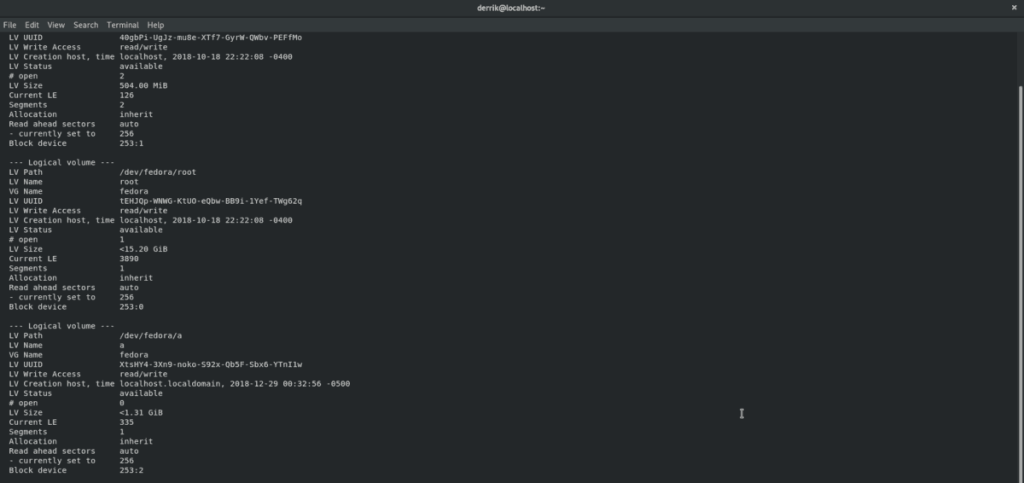
lvdisplay komutunu çalıştırmak, Linux PC'nizdeki tüm LVM birimlerinin eksiksiz bir çıktısını gösterecektir. Oradan, yeniden boyutlandırmak istediğiniz hacmi not edin. Ardından, terminale gidin ve aşağıdaki komutla yeniden boyutlandırın.
Not: XG'yi yeni boyut olarak kullanmak istediğiniz GB sayısıyla değiştirin. MB'yi de kullanabilirsiniz.
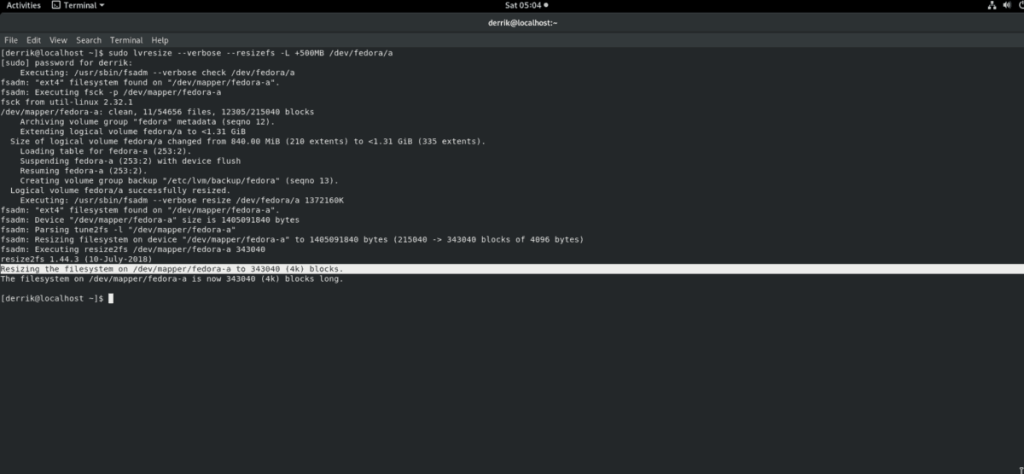
Çekmek
sudo lvresize --verbose --resizefs -L -XG /dev/lvm/path
Uzatmak
sudo lvresize --verbose --resizefs -L +XG /dev/lvm/path
Terminalde kullanımdaki Kök bölümleri yeniden boyutlandır
Bir terminalde şu anda Linux makinenizin Kökü olarak kullanılan bir bölümü yeniden boyutlandırmanız mı gerekiyor? Aşağıdaki adım adım talimatları izleyin.
Adım 1: Bir Ubuntu canlı diskini indirin ve Etcher ile bir USB belleğe yükleyin.
Adım 2: Ubuntu'ya önyükleyin, “Ubuntu'yu Dene” üzerine tıklayın ve masaüstünün yüklenmesine izin verin.
Adım 3: Bir terminal penceresi açın ve sudo -s girerek root erişimi elde edin . Ardından, sistemdeki LVM bölümlerini yazdırmak için lvdisplay komutunu çalıştırın .
Adım 4: LVM'nizin boyutunu değiştirmek için bu gönderide daha önce özetlenen terminal yeniden boyutlandırma talimatlarını izleyin.
KontrolPack ile ağınızdaki bilgisayarları kolayca kontrol edin. Farklı işletim sistemlerine sahip bilgisayarları zahmetsizce bağlayın ve yönetin.
Tekrarlanan görevleri otomatik olarak gerçekleştirmek ister misiniz? Bir düğmeye defalarca manuel olarak tıklamak yerine, bir uygulamanın
iDownloade, kullanıcıların BBC'nin iPlayer hizmetinden DRM içermeyen içerikleri indirmelerine olanak tanıyan platformlar arası bir araçtır. Hem .mov formatındaki videoları hem de .mov formatındaki videoları indirebilir.
Outlook 2010'un özelliklerini ayrıntılı olarak ele aldık, ancak Haziran 2010'dan önce yayınlanmayacağı için Thunderbird 3'e bakmanın zamanı geldi.
Herkesin ara sıra bir molaya ihtiyacı vardır. Eğer ilginç bir oyun oynamak istiyorsanız, Flight Gear'ı deneyin. Flight Gear, ücretsiz, çok platformlu ve açık kaynaklı bir oyundur.
MP3 Diags, müzik koleksiyonunuzdaki sorunları gidermek için en iyi araçtır. MP3 dosyalarınızı doğru şekilde etiketleyebilir, eksik albüm kapağı resmi ekleyebilir ve VBR'yi düzeltebilir.
Google Wave gibi, Google Voice da dünya çapında büyük ilgi gördü. Google, iletişim kurma biçimimizi değiştirmeyi amaçlıyor ve
Flickr kullanıcılarının fotoğraflarını yüksek kalitede indirmelerine olanak tanıyan birçok araç var, ancak Flickr Favorilerini indirmenin bir yolu var mı? Son zamanlarda
Örnekleme Nedir? Vikipedi'ye göre, "Bir ses kaydının bir kısmını veya örneğini alıp onu bir enstrüman veya müzik aleti olarak yeniden kullanma eylemidir."
Google Sites, kullanıcıların web sitelerini Google'ın sunucusunda barındırmasına olanak tanıyan bir Google hizmetidir. Ancak bir sorun var: Yedekleme için yerleşik bir seçenek yok.



![FlightGear Uçuş Simülatörünü Ücretsiz İndirin [İyi Eğlenceler] FlightGear Uçuş Simülatörünü Ücretsiz İndirin [İyi Eğlenceler]](https://tips.webtech360.com/resources8/r252/image-7634-0829093738400.jpg)




